미디어 생성 도구 오류 0x80042405-0xa001a 수정
게시 됨: 2021-06-02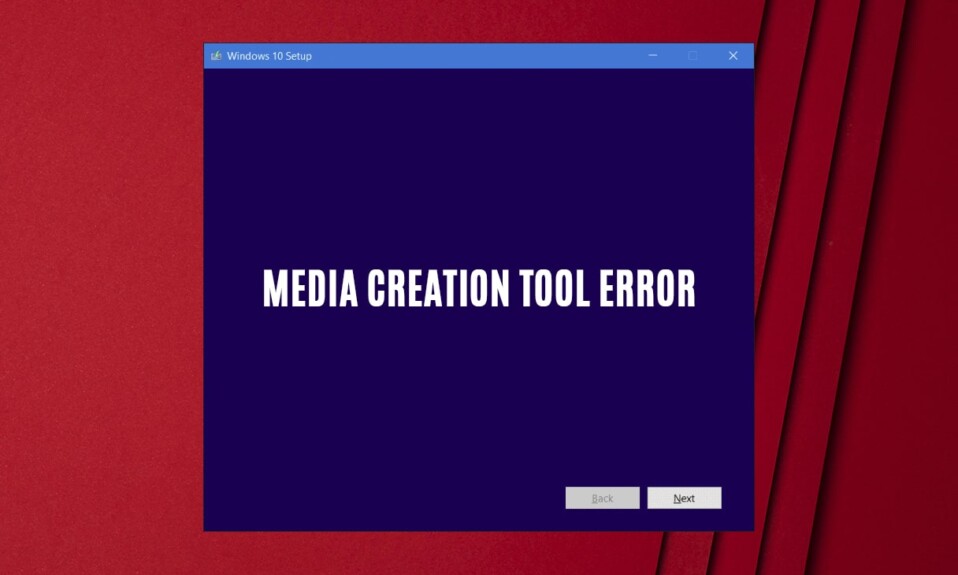
PC에 Windows를 설치하는 것은 특히 어디서부터 시작해야 할지 모르는 경우 스트레스가 많은 과정이 될 수 있습니다. 다행히 Microsoft는 사용자의 곤경을 인식하고 최신 버전의 Windows를 다운로드하여 시스템에 설치할 수 있는 소프트웨어인 Media Creation Tool을 출시했습니다. 이 도구는 대부분 원활하게 작동하지만 생성 도구의 특정 오류로 인해 사용자가 Windows 설치 파일을 다운로드할 수 없는 경우가 보고되었습니다. 이 문제가 발생한 경우 미리 읽고 PC에서 Media Creation Tool 오류 0x80042405-0xa001a를 수정 하는 방법을 알아보세요.
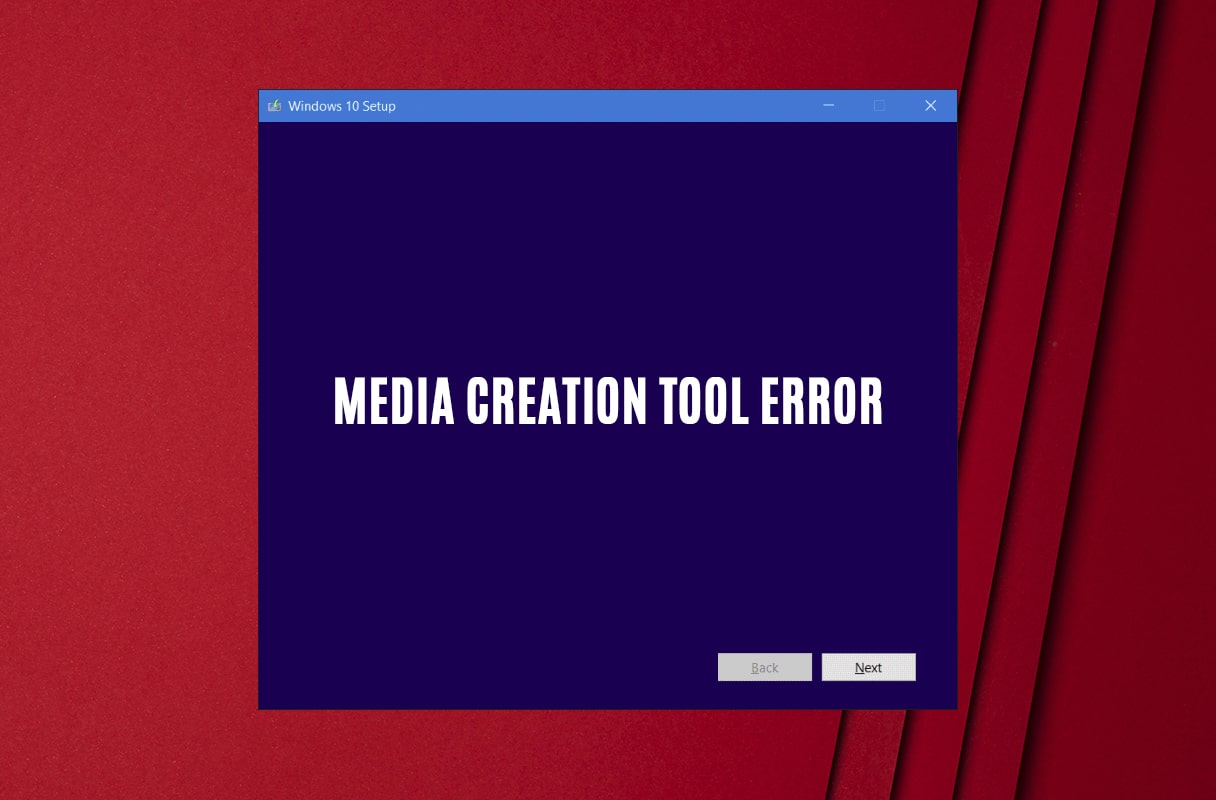
내용물
- 미디어 생성 도구 오류 0x80042405-0xa001a 수정
- 미디어 생성 도구 오류 0x80042405-0xa001a는 무엇입니까?
- 방법 1: USB를 통해 설치 프로그램 실행
- 방법 2: USB 파일 시스템을 NTFS로 변경
- 방법 3: 하드 드라이브에 설치 파일 다운로드
- 방법 4: USB 드라이브를 MBR로 변환
- 방법 5: Rufus를 사용하여 설치 미디어 만들기
- 방법 6: USB 선택적 일시 중단 설정 비활성화
미디어 생성 도구 오류 0x80042405-0xa001a 수정
미디어 생성 도구 오류 0x80042405-0xa001a는 무엇입니까?
미디어 생성 도구는 두 가지 방식으로 작동합니다. PC를 직접 업그레이드하거나 Windows 설정을 USB 플래시 드라이브, CD 또는 ISO 파일에 저장하여 부팅 가능한 설치 미디어를 만들 수 있습니다. 0x80042405-0xa001a 오류는 일반적으로 NTFS 파일 시스템을 지원하지 않거나 Windows를 설치할 공간이 부족한 USB 드라이브에 설치 파일을 저장하려고 할 때 발생합니다. 운 좋게도 몇 가지 해결 방법을 통해 미디어 생성 도구에서 오류 코드 0x80042405-0xa001a를 수정할 수 있습니다.
방법 1: USB를 통해 설치 프로그램 실행
이 문제에 대한 가장 간단한 수정 사항 중 하나는 USB 드라이브에서 직접 미디어 생성 도구를 실행하는 것입니다. 일반적으로 생성 도구는 PC의 C 드라이브에 다운로드됩니다. 설치 파일을 복사하여 USB 드라이브에 붙여넣습니다 . 이제 도구를 정상적으로 실행하고 외부 하드웨어에 설치 미디어를 만듭니다. 이동하면 생성 도구가 USB 드라이브를 식별하고 여기에 Windows를 설치하기가 더 쉬워집니다.
방법 2: USB 파일 시스템을 NTFS로 변경
미디어 생성 도구는 USB 플래시 드라이브가 NTFS 파일 시스템을 지원할 때 가장 잘 실행되는 것으로 알려져 있습니다. 이를 위해서는 외장 드라이브를 포맷해야 합니다. 이렇게 하면 플래시 드라이브에 Windows 설치 설정을 저장할 충분한 공간이 확보됩니다.
1. 변환 과정에서 모든 데이터가 포맷되므로 USB 드라이브의 모든 파일을 백업 하십시오.
2. '내 PC'를 열고 USB 드라이브를 마우스 오른쪽 버튼으로 클릭 합니다. 표시되는 옵션 에서 '포맷'을 선택합니다.
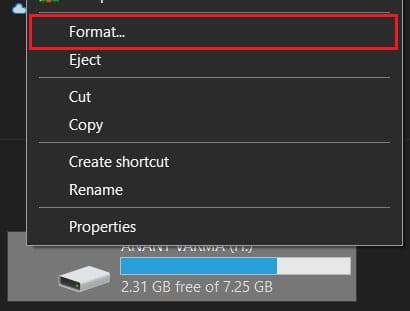
3. 포맷 창에서 파일 시스템을 NTFS 로 변경하고 '시작'을 클릭합니다.
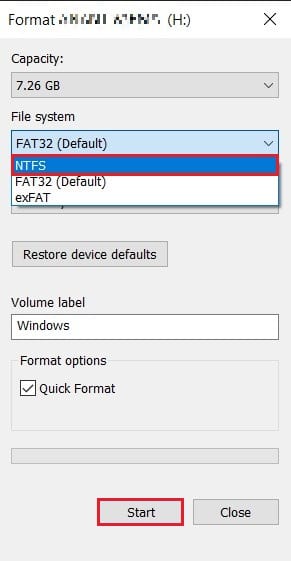
4. 포맷 프로세스가 완료되면 Media Creation Tool을 다시 실행하여 0x80042405-0xa001a 오류가 해결되었는지 확인합니다.
방법 3: 하드 드라이브에 설치 파일 다운로드
Creation Tool 오류를 수정할 수 있는 또 다른 방법은 하드 드라이브에 설치 파일을 다운로드한 다음 USB로 옮기는 것입니다.
1. 미디어 생성 도구를 열고 '설치 미디어 생성'을 클릭합니다.
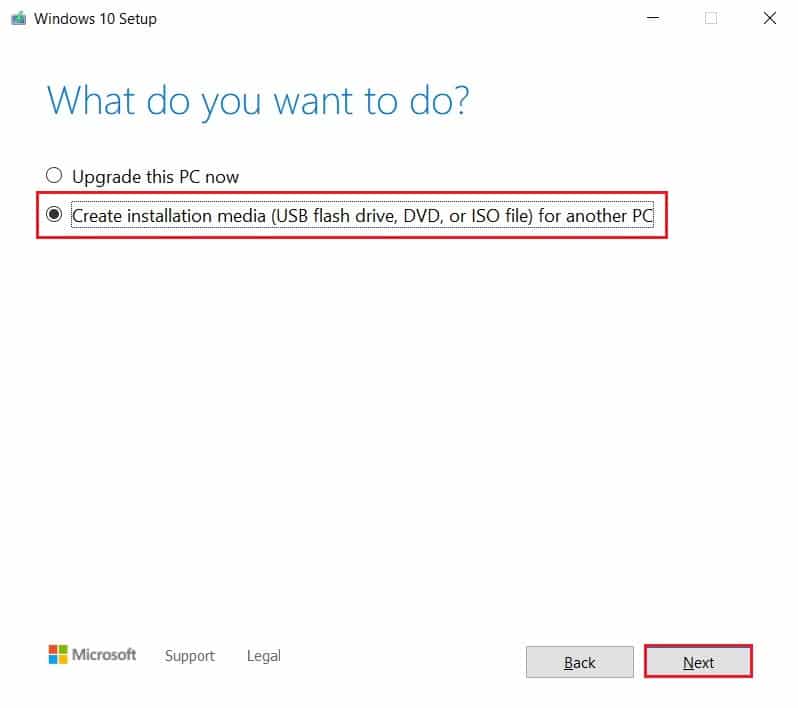
2. 미디어 선택 페이지 에서 'ISO 파일'을 클릭 하여 설치 파일을 다운로드합니다.
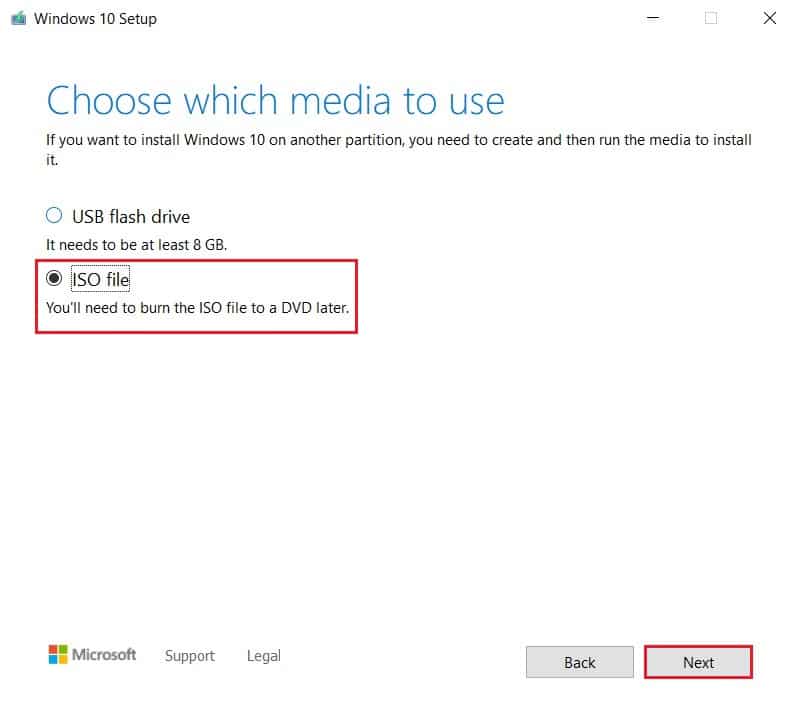
3. ISO 파일이 다운로드되면 마우스 오른쪽 버튼을 클릭하고 마운트를 선택 합니다. 이제 파일이 '내 PC'에 가상 CD로 표시됩니다.
4. 가상 드라이브를 열고 'Autorun.inf'라는 파일을 찾습니다. ' 마우스 오른쪽 버튼으로 클릭하고 이름 바꾸기 옵션을 사용하여 이름을 'Autorun.txt'로 변경합니다.
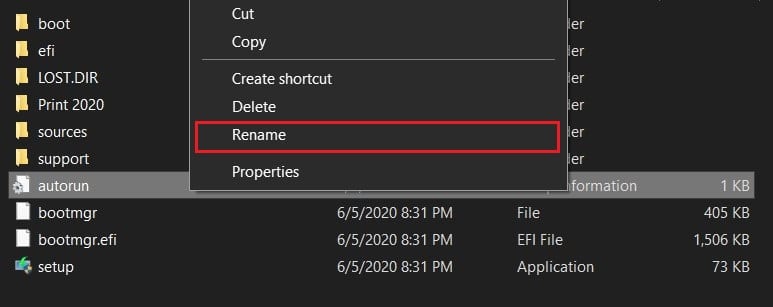
5. ISO 디스크 내의 모든 파일을 복사하여 USB 플래시 드라이브에 붙여넣습니다. 원래 .inf 확장자를 사용하여 '자동 실행' 파일의 이름을 바꿉니다 .

6. Windows 설치 프로세스를 다시 시작하면 0x80042405-0xa001a 오류가 해결되어야 합니다.
또한 읽기: 미디어 생성 도구를 사용하여 Windows 10 설치 미디어를 만드는 방법
방법 4: USB 드라이브를 MBR로 변환
MBR은 Master Boot Record의 약자이며 부팅 가능한 USB 드라이브를 통해 Windows를 설치하려는 경우 중요한 전제 조건입니다. PC의 명령 프롬프트를 사용하여 USB 드라이브를 GPT에서 MBR로 변환하고 생성 도구 오류를 수정할 수 있습니다.
1. 시작 메뉴 버튼을 마우스 오른쪽 버튼으로 클릭하고 '명령 프롬프트(관리자)' 를 선택합니다.
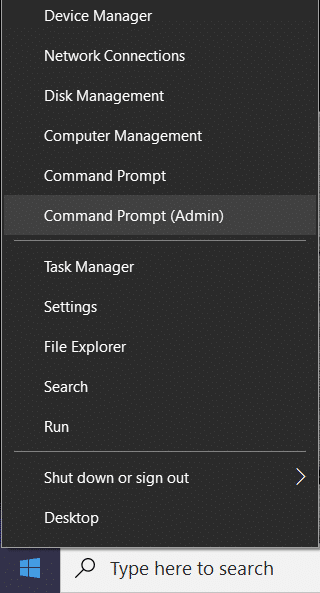
2. 명령 창에서 먼저 diskpart 를 입력하고 Enter 키를 누릅니다. 이후에 입력하는 모든 명령은 PC의 디스크 파티션을 조작하는 데 사용됩니다.
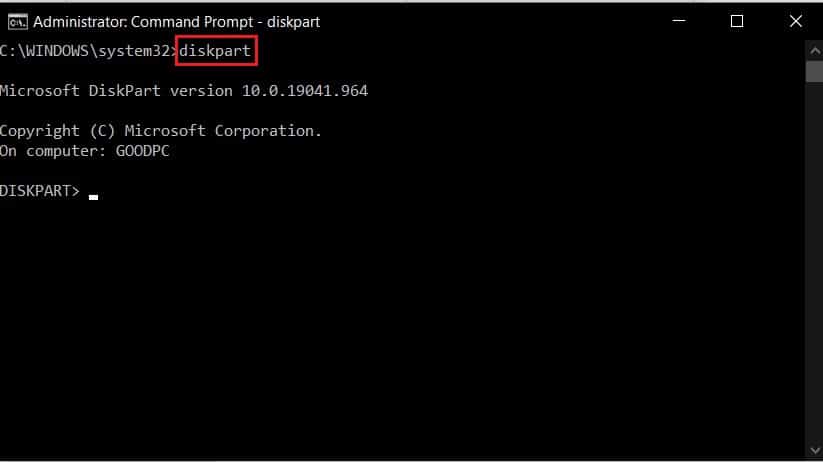
3. 이제 목록 디스크 코드를 입력하여 모든 드라이브를 봅니다.
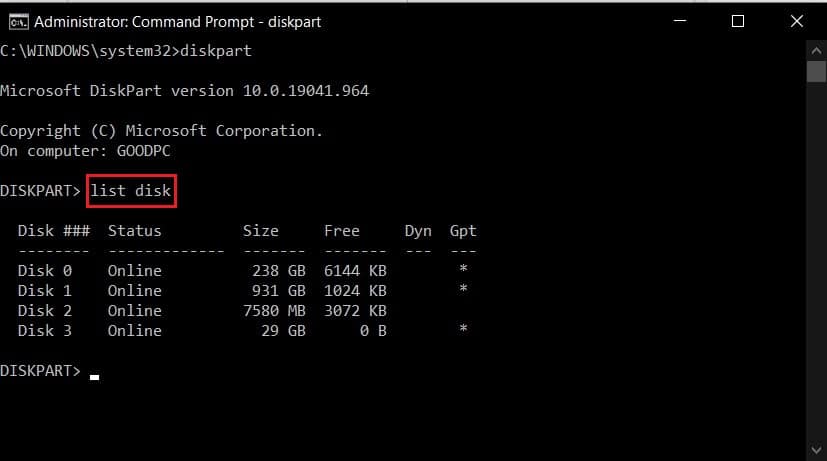
4. 목록에서 설치 미디어로 변환할 USB 플래시 드라이브를 식별합니다. select disk *x* 를 입력하여 드라이브를 선택하십시오. *x* 대신 USB 장치의 드라이브 번호를 입력했는지 확인하십시오.
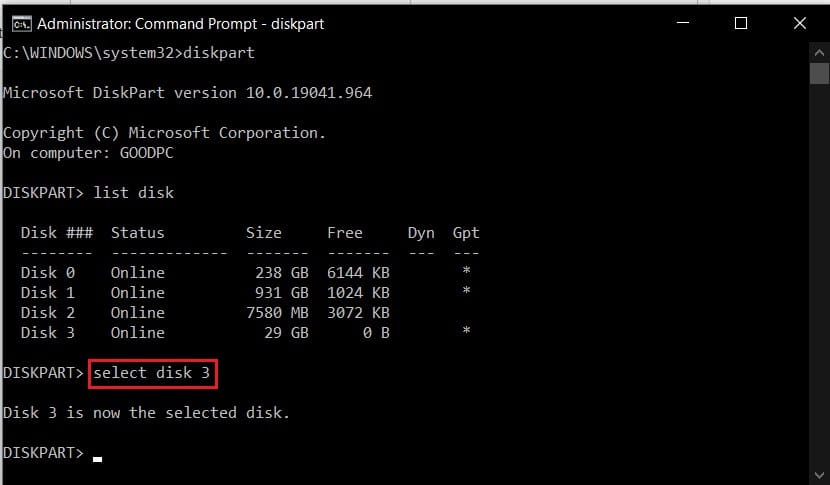
5. 명령 창에서 clean 을 입력하고 Enter 키를 눌러 USB 드라이브를 지웁니다.
6. 드라이브가 청소되면 convert mbr 을 입력하고 코드를 실행합니다.
7. 미디어 생성 도구를 다시 열고 0x80042405-0xa001a 오류가 해결되었는지 확인합니다.
방법 5: Rufus를 사용하여 설치 미디어 만들기
Rufus는 클릭 한 번으로 ISO 파일을 부팅 가능한 설치 미디어로 변환하는 인기 있는 응용 프로그램입니다. 계속하기 전에 설치 프로세스를 위한 ISO 파일을 다운로드했는지 확인하십시오.
1. Rufus 공식 웹사이트에서 최신 버전의 애플리케이션을 다운로드 합니다.
2. Rufus 애플리케이션을 열고 USB 드라이브가 '장치' 섹션 아래에 표시되는지 확인합니다. 그런 다음 부팅 선택 패널에서 '선택' 을 클릭하고 방금 다운로드한 Windows ISO 파일을 선택합니다.
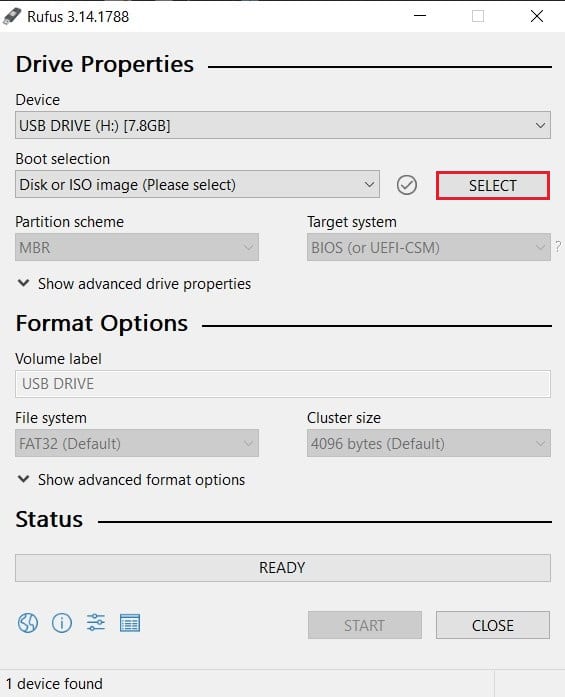
3. 파일을 선택한 후 '시작'을 클릭 하면 응용 프로그램이 USB를 부팅 가능한 설치 드라이브로 전환합니다.
방법 6: USB 선택적 일시 중단 설정 비활성화
PC의 긴 배터리 수명을 보장하기 위해 Windows는 USB 서비스를 일시 중단하는 경향이 있어 생성 도구가 외부 플래시 드라이브를 찾기 어렵습니다. PC의 전원 옵션에서 몇 가지 설정을 변경하여 미디어 생성 도구 오류 0x80042405-0xa001a를 수정할 수 있습니다.
1. PC에서 제어판을 엽니다.
2. 여기에서 '하드웨어 및 소리' 를 선택합니다.
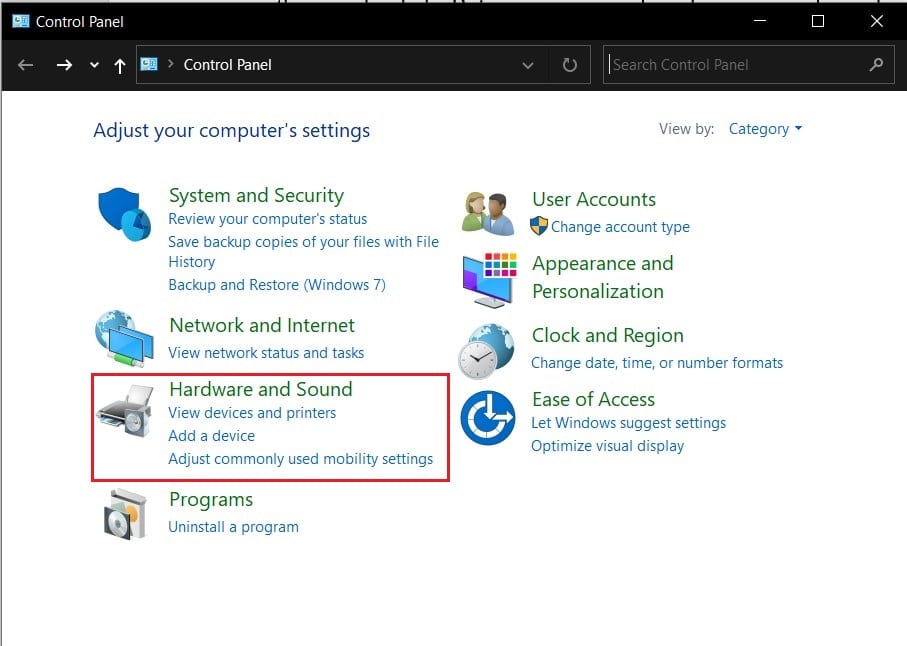
3. '전원 옵션' 섹션에서 ' 컴퓨터가 절전 모드일 때 변경 '을 클릭합니다.
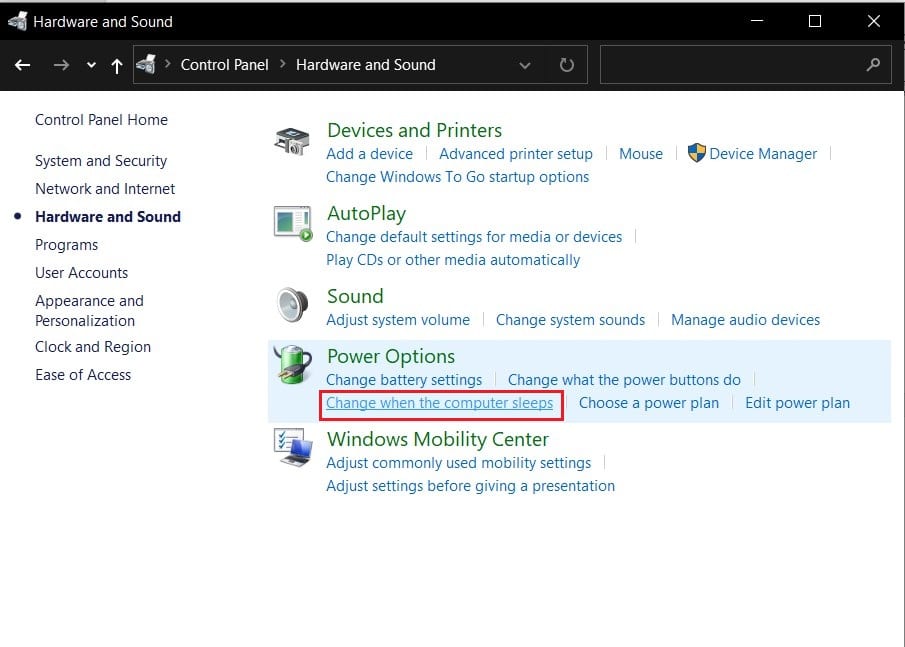
4. '계획 설정 편집' 창에서 '고급 전원 설정 변경' 을 클릭합니다.
5. 그러면 모든 전원 옵션이 열립니다. 아래로 스크롤하여 'USB 설정'을 찾습니다. 옵션을 확장한 다음 'USB 선택적 일시 중단 설정' 옆에 있는 더하기 버튼을 클릭합니다.
6. 범주 아래의 두 옵션을 모두 비활성화 하고 적용을 클릭 하여 변경 사항을 저장합니다.

7. 미디어 생성 도구를 다시 실행하고 문제가 해결되었는지 확인합니다.
Windows 설치 프로세스는 까다로울 수 있으며 미디어 생성 도구에 나타나는 오류는 확실히 도움이 되지 않습니다. 그러나 위에서 언급한 단계를 따르면 대부분의 문제를 해결하고 새로운 Windows 설정을 쉽게 설치할 수 있습니다.
추천:
- Windows 10에서 두 폴더의 파일을 비교하는 방법
- 미디어 생성 도구 없이 공식 Windows 10 ISO 다운로드
- Windows 10 부팅 가능한 USB 플래시 드라이브를 만드는 방법
- Windows 10에서 Avast를 제거하는 방법
이 가이드가 도움이 되었기를 바라며 미디어 생성 도구 오류 0x80042405-0xa001a를 수정할 수 있기를 바랍니다. 추가 문의 사항이 있는 경우 댓글 섹션에 적어 주시면 답변해 드리겠습니다.
